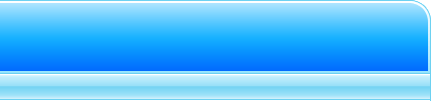サイトコンテンツのアップロード
サイトのコンテンツをアップロードするには、FTP・SSH・Pleskファイルマネージャ・Microsoft FrontPage の4通りの方法があります。
もっとも簡単でおすすめなのは、FTPを使う方法です。
FTPを使う
- FTPアカウント情報を使ってサーバに接続します。
- ファイルやディレクトリをアップロードします。アップロード先のディレクトリは以下の通りです。
- httpdocs ……HTTPプロトコルによってアクセスできるファイルやディレクトリ
- httpsdocs ……保護されたSSLプロトコルを通してアクセスされるべきファイルやディレクトリ
- cgi-bin ……CGIスクリプトファイル
- FTPセッションを終了します。
Pleskファイルマネージャを使う
- Pleskコントロールパネルのドメイン管理ページで、
 「ファイルマネージャ」アイコンをクリックします。
「ファイルマネージャ」アイコンをクリックします。 - ファイルをアップロードしたりディレクトリを作成したりできるのは、httpdocs・httpsdocs・private・cgi-bin の4つのディレクトリ内のみです。アップロード先のディレクトリは以下の通りです。
- httpdocs ……HTTPプロトコルによってアクセスできるファイルやディレクトリ
- httpsdocs ……保護されたSSLプロトコルを通してアクセスされるべきファイルやディレクトリ
- cgi-bin ……CGIスクリプトファイル
- ファイルマネージャの使い方は以下の通りです。
SSHを使う (LinuxおよびFreeBSDユーザのみ)
ファイルやディレクトリをサーバにコピーするには、scp コマンドを使って下さい。
- ファイルのコピー: scp your_file_name login@remoteserver.com:パス
- ディレクトリ全体のコピー: scp -r your_directory_name login@remoteserver.com:パス
Microsoft FrontPageを使う
WindowsユーザはMicrosoft FrontPageを使い、FTPまたはHTTPを通してサイトコンテンツをアップロードすることもできます。詳細については、FrontPageの説明書をご覧下さい。